• Abgelegt bei: Dateiwiederherstellungslösung • Bewährte Lösungen
Eine Excel Datei ist eine Datendatei, die von Excel, dem beliebtesten Teil des weltweit verwendeten Microsoft Produkts MS Office, erzeugt wird. Excel arbeitet mit Tabellenkalkulationen, die einen digitalen Ersatz für Papierbücher darstellen. Excel Dateien können Daten in einer extrem organisierten Weise speichern, in der ein Benutzer mathematische Berechnungen mit den eingebetteten wissenschaftlichen Formeln und arithmetischen Operationen wie Addition, Subtraktion, Multiplikation und Division durchführen kann. Excel Tabellen können für Finanzanalysen verwendet werden, bei denen komplexe Berechnungen auf der Grundlage komplizierter Parameter erforderlich sind.
MS Excel ist aus seriösen Unternehmen und ingenieurwissenschaftlichen Anwendungen nicht mehr wegzudenken, wenn es um komplizierte und vielseitige numerische Datenberechnungen geht. Schnelle und genaue Ergebnisse, die auf vom Benutzer eingerichteten Formeln und Parametern basieren und die Gesamteffekte in der gesamten Arbeitsmappe anzeigen, sind die wichtigste Funktion von MS Excel.
Überblick über den Fehler "Excel Datei Unerwarteter Fehler"
"Ein unerwarteter Fehler ist aufgetreten. Die automatische Wiederherstellung wurde für diese Sitzung von Excel deaktiviert." Die Fehlermeldung kann aus verschiedenen Gründen angezeigt werden.
Bei der Arbeit mit Computersystemen kann eine Stromunterbrechung, ein Virenangriff, ein Festplattenabsturz oder jede Art von Excel Fehlfunktion Excel Tabellen so beeinträchtigen, dass Daten teilweise oder vollständig unzugänglich werden. Das ist das, was wir als Excel Dateibeschädigung bezeichnen. Wenn Sie Excel mit beschädigten Dateien ausführen, kann Excel nicht fortfahren und der Benutzer wird durch Fehlermeldungen gewarnt.
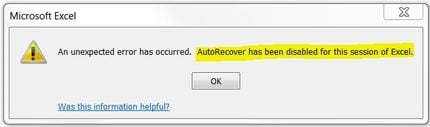
Teil 1: Wie behebt man das Problem, wenn eine Excel Datei einen unerwarteten Fehler ausgibt
1. Das beste Excel Datei Reparatur Tool
MS Excel verfügt über einige Möglichkeiten, die Reparatur und Wiederherstellung von Excel Dateien, die aus dem einen oder anderen Grund unzugänglich sind, automatisch zu starten, aber es kann Dateibeschädigungen nur bis zu einer bestimmten Grenze behandeln. Darüber hinaus benötigen Benutzer eine sehr anspruchsvolle umfassende Lösung in Form eines Excel Reparaturtools eines Drittanbieters.
Das Stellar Phoenix Excel Repair Tool ist anspruchsvoll und sehr zuverlässig und kann alle Arten von beschädigten XLSX oder XLS Dateien reparieren. Es kann mit internen Attributen oder Eigenschaften von Arbeitsmappen und Arbeitsblättern bei der Behandlung von unerwarteten Fehlern bei der Reparatur von Excel Dateien umgehen. Es ist ein ausgezeichnetes Excel Reparatur Tool, da es Daten wiederherstellt, die alle grundlegenden oder fortgeschrittenen Wiederherstellungsanforderungen erfüllen.

- Stellt alle Arten von Daten wieder her, die in beschädigten Excel Dateien gespeichert sind, z. B. Tabellen, Diagramme, Formeln, Kommentare, Bilder, etc.
- Stellen Sie alle Ihre beschädigten Excel Dateien in ihrem ursprünglichen Zustand wieder her.
- Vorschau der reparierten Excel Datei in Echtzeit; sehen Sie, wie viel der Datei wiederhergestellt wurde, während sie repariert wird.
- Alle Arten von MS Office Beschädigungen (nur für XLS- und XLSX-Dateien) können mit diesem Tool behandelt werden.
- Dieses Excel Datei Reparatur Tool kann sowohl auf Windows- als auch auf Mac-Plattformen verwendet werden, um beschädigte Excel Dateien zu reparieren.
- Alle Arten von MS Office Beschädigungen (nur für XLS- und XLSX-Dateien) können mit diesem Tool behandelt werden.
- Dieses Excel Datei Reparatur Tool kann beschädigte Dateien aller Versionen von 2000 bis 2016 reparieren, einschließlich 2000, 2003, 2007, 2010, 2013, etc.
Das Dienstprogramm basiert auf hochentwickelten Algorithmen zur Suche und sicheren Wiederherstellung von unerwarteten Fehlern in Excel Dateien.
2. Excel Dateifehler mit dem Stellar Excel Repair Tool reparieren
Stellar Phoenix Excel Repair ist ein weit verbreitetes Excel Wiederherstellungsprogramm, das ein menügesteuertes, leistungsstarkes Excel Reparatur Tool ist. Befolgen Sie einfach diese Schritte, um eine beschädigte Excel Datei zu reparieren:
Schritt 1 Laden Sie das Stellar Excel Repair Tool kostenlos herunter und starten Sie es auf Ihrem Computer, um Ihre beschädigten Excel Dateien auf dem lokalen Laufwerk zu suchen;

Schritt 2 Alle beschädigten Excel Dateien werden im Ergebnisbereich angezeigt. Wählen Sie mehrere beschädigte Excel Dateien aus, um den Reparaturprozess zu starten;

Schritt 3 Nachdem alle ausgewählten Excel Dateien erfolgreich repariert wurden, sehen Sie sich eine Vorschau der reparierten Excel Dateien an.

Schritt 4 Speichern Sie die reparierten Excel Dateien an Ihrem bevorzugten Speicherort.

Tipps:
- Bei der Verwendung des Stellar Tools sollten zunächst alle Excel Dateien geschlossen werden.
- Verwenden Sie niemals zwei Versionen von Excel auf einem Computer.
- Haben Sie stets ein Backup. Dies ist die wichtigste Vorsichtsmaßnahme.
- Alle Voraussetzungen für die Installation des Stellar Excel Repair Tools müssen erfüllt sein.
MS Excel bietet Reparaturoptionen für beschädigte Excel Dateien, aber es kann nicht alle Eigenschaften der Arbeitsmappe wiederherstellen und Fehler in der Excel Datei nicht reparieren. Das Wiederherstellen aller Eigenschaften der beschädigten Arbeitsmappe übersteigt den Rahmen der bereitgestellten Möglichkeiten. Stellar Excel Repair kann bemerkenswert alle Arten von Reparaturen und Wiederherstellungen durchführen.
Leute fragen auch
-
Wie repariere ich eine beschädigte Excel Datei?
Die am häufigsten verwendete Methode, um beschädigte Excel Dateien zu reparieren, ist die Verwendung der eingebauten Funktion "Öffnen und Reparieren". Sie können Daten auch reparieren und wiederherstellen, indem Sie die Berechnungsoption als manuell einstellen und ein professionelles Reparaturprogramm verwenden
-
Wieso wurde meine Excel Datei beschädigt?
Ihre MS Excel Datei wurde aus folgenden Gründen beschädigt: ein Ausfall Ihrer Festplatte, Virenangriffe auf Ihr System oder Excel Programm, ein plötzliches Herunterfahren Ihres Computersystems oder die Tabellen sind zu groß.
-
Wie prüfe ich Excel auf Fehler?
Auf der Registerkarte "Formeln" können Sie die Gruppe "Formelprüfung" verwenden, um Excel mit Hilfe einer Reihe von Befehlen auf Fehler zu überprüfen. Sie sehen das Dialogfeld "Fehlerprüfung", in dem alle in Ihrem Excel gefundenen Fehler angezeigt werden.
Dateien Lösungen
- Video wiederhrestellen
- TikTok-Videos wiederherstelllen
- M4A-Dateien wiederherstellen
- QuickTime-Videos wiederherstelllen
- MKV-Videos wiederherstellen
- MP4-Videos wiederherstellen
- Foto wiederhrestellen
- Die kostenlosen Foto-Wiederherstellungsprogramme
- Instagram-Fotos wiederherstellen
- Dauerhaft gelöschte Bilder wiederherstellen
- Snapchat Bilder wiederherzustellen
- Fotos von Micro-SD-Karten wiederherstellen
- Dokument wiederherstellen
- Ungespeicherte Word-Dokumente
- Beschädigte Word-Datei
- Ungespeicherte PowerPoint-Datei
- Verlorene PDF-Dateien
- Verlorene PDF-Dateien
- Dokument reparieren
- Excel-Dateien reparieren
- Excel-Fehler beheben
- Word-Reparatur-Tool
- Schreibgeschützte Excel-Dateien
- Excel-Arbeitsmappe reparieren
- Mehr




Classen Becker
chief Editor